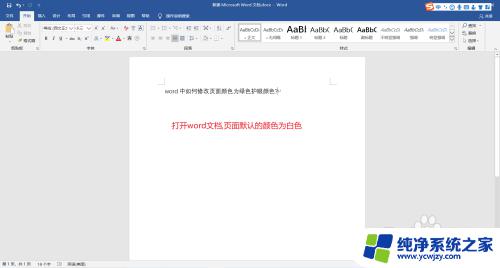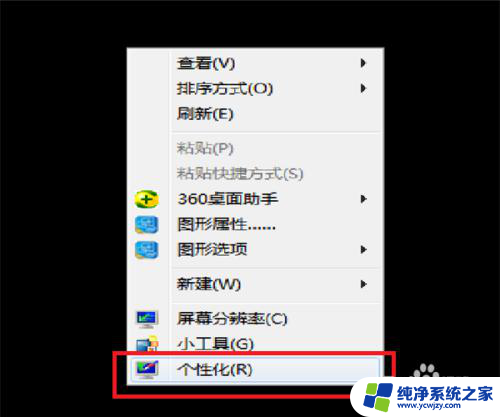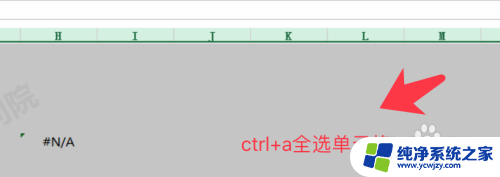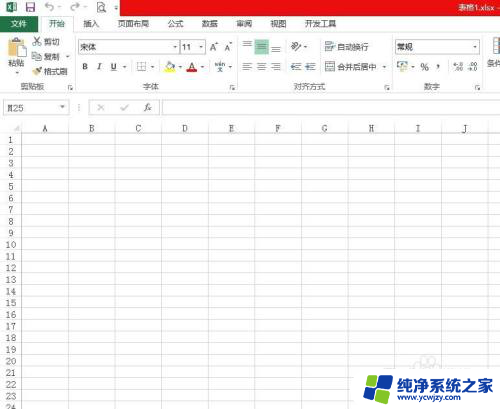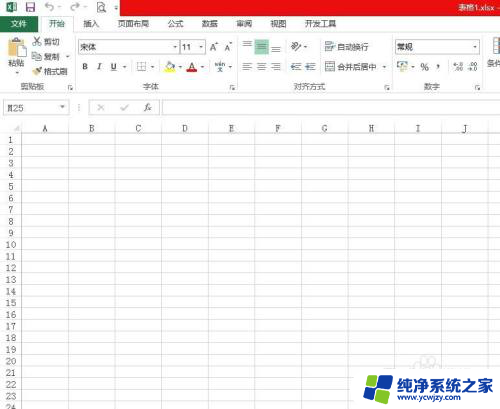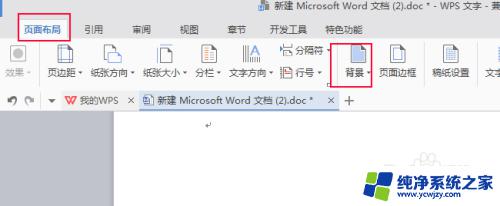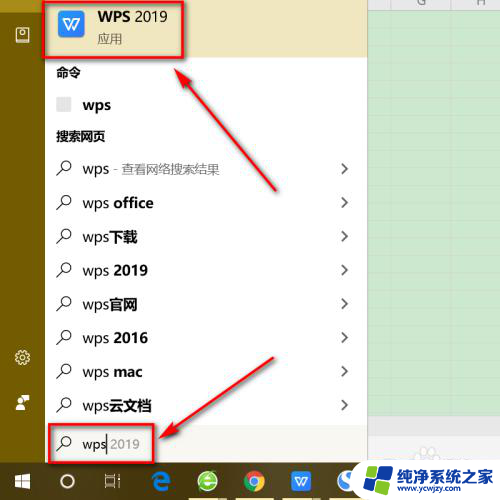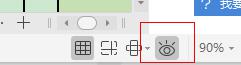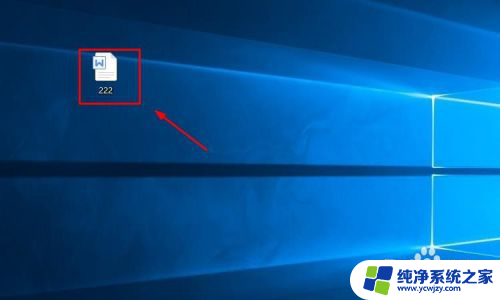电脑背景绿色护眼怎么设置
如今随着人们长时间使用电脑的增多,护眼问题也备受关注,为了减轻眼睛疲劳和保护视力,许多人开始尝试在电脑屏幕上设置绿色背景。绿色被认为是一种对眼睛友好的颜色,能够减少眼睛的疲劳感,让视觉更加舒适。如何在电脑上设置绿色背景呢?接下来我们将介绍一些简单的方法。
方法如下:
1.以WIN7系统为例,在电脑桌面。右击鼠标,出现右键菜单,选择下方【个性化】,如图:
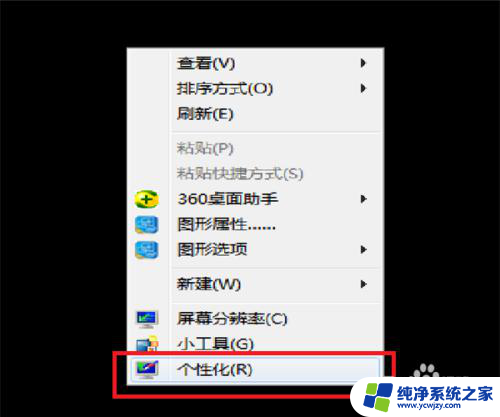
2.进入“个性化”设置界面。选择下方【窗口颜色】,如图:
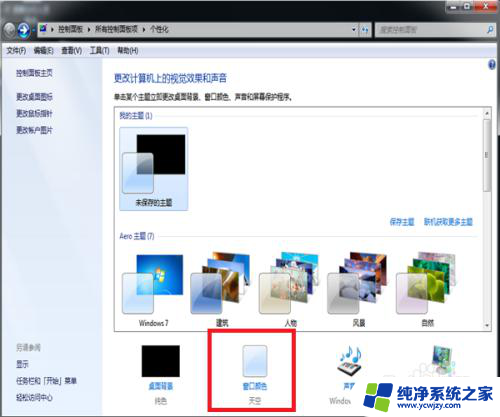
3.点击下方“高级外观设置”,如图:
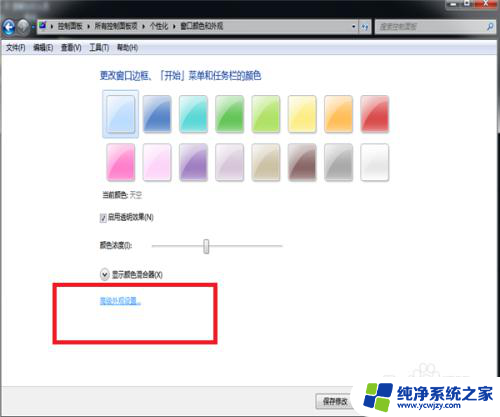
4.在项目下拉框中 选择“窗口”,如图:
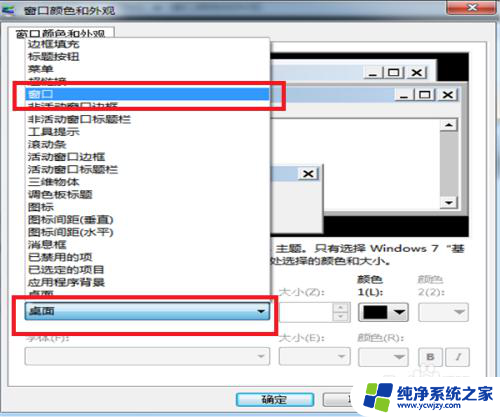
5.再打开右边对应的“颜色”列表,选择其中的“其他”一项,如图:

6.在打开的对话框里,把“色调”的参数设置为85。把“饱和度”参数设置为90,把“亮度”参数设置为205。再点击“添加到自定义颜色”。如图:
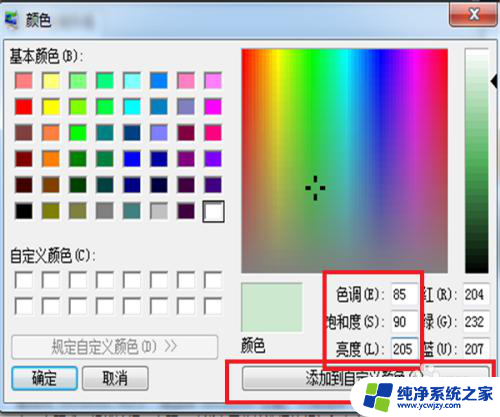
7.此时,在左方。看见淡绿色的图块,点击淡绿色的图块,再点击下方的“确定”退出设置
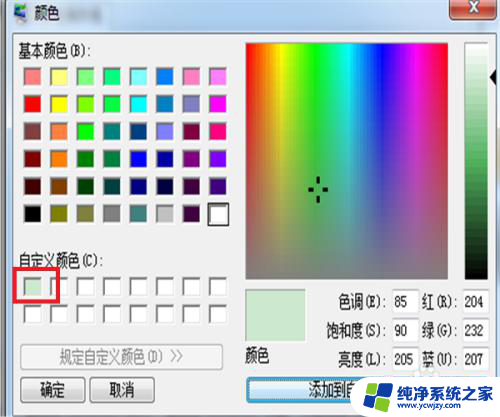
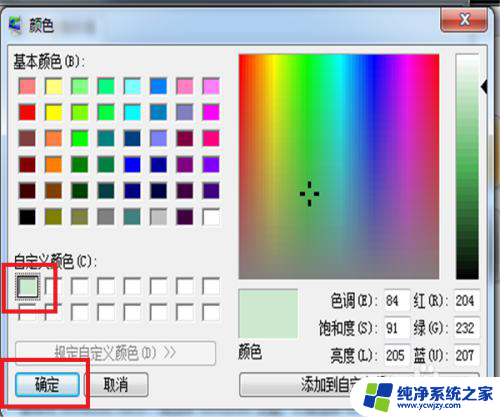
8.此时,护眼绿色的屏幕就设置好了。再点开文档,里面的颜色 就变成了淡绿色
以上就是电脑背景绿色护眼如何设置的全部内容,对于还有不清楚的用户,可以参考以上小编的步骤进行操作,希望能对大家有所帮助。